Jw_cad 2.5Dの使い方
練習できるのは、透視図・鳥瞰図、アイソメ図の3種類です。
スポンサーリンク
Jw_cadに備わっている2.5Dを使って、立体図を描いてみましょう。
図面の中で、物を立体的に描くこともよくあることですよね。
Jw_cadで描けるのは、2次元汎用図面ですけど、その中でも2.5D機能では、より立体的に見えるように描くことができるんです。
なんて偉そうに書いていますけど、私もさほど使い慣れていないので、みなさんと一緒に練習させていただきます。
スポンサーリンク
2.5Dというタブが【その他(2)】にあることは、みなさんご存知だと思いますが、何ができるのか使ったことがないと分かりませんよね。
私も独学でJw_cadを練習してきて、これまでもいろんな書籍やネット情報を参考にしてきました。
普通の図面は、〔平面図、立面図、断面図〕の3種類で構成されることが多いですから、よほど専門的な図面でなければ、先に挙げた3種類に加えられることは少ないと思います。
でもJw_cadに備わっている機能ですから、その使い方くらいは知っておいたほうがいいと思って、練習を始めるにあたって、みなさんと一緒に練習したいと考えて、このページを書き始めました。
まず最初に2.5Dを使うとき、画面上に【その他(2)】のツールバーが表示されていない時どうすればいいかから始めたいと思います。
これから書かせていただくツールバーの表示方法は、最初の頃にお話しさせていただいたと思いますので、すでにご存じの方は、読み飛ばしていただいても構いません。
ツールバー表示、非表示の方法は簡単で、上部メニューバーの『表示(V)』のタブをクリックして、「ツールバー(T)」をクリックすると次のようなツールバー表示ダイアログが現れますので、ここで必要なツールバーにチェックを入れて「OK」をクリックすると、画面上に表示されます。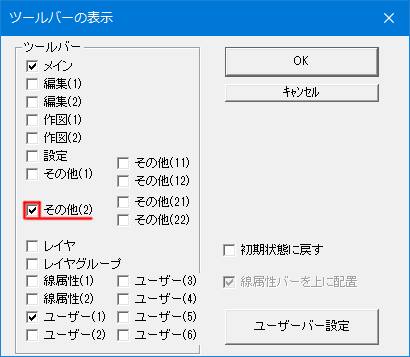
このほかにメニューバーの『その他(A)』をクリックしてプルダウンメニューから「2.5D」をクリックしても使うことができます。
これでJw_cad 2.5Dを使う準備ができましたので、キャプチャー動画で簡単な使い方をご覧ください。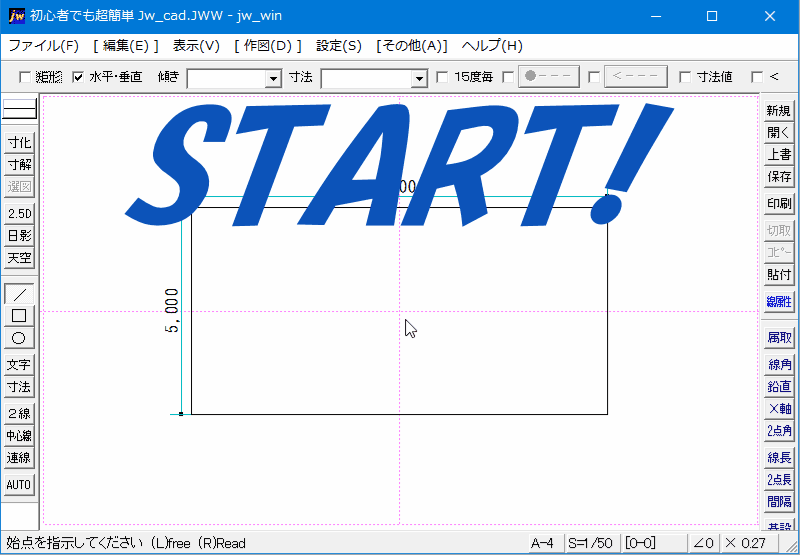
キャプチャー動画をご覧いただいただけで、みなさんすでに使っておられるんじゃないですか。
使い方も簡単ですし、すぐに平面図が立体的な画像に変換されますから、使っていても楽しいですよね。
キャプチャー動画の中でも確認していましたように、2.5Dタブをクリックしたとき、最初にご確認いただきたいのが、コントロールバーが下の画像のような画面に変わっているかなんです。![]()
表示の変わったコントロールバーの左から『透視図』『鳥瞰図』『アイソメ図』と3種類の図面が描けることが分かります。
キャプチャー動画の中でも3種類を使って図形を描いていましたので、それぞれの特徴を簡単にご紹介しておきます。
ちなみにそれぞれを使ったときの結果を〔縦5.000:横10.000〕単位はmmの長方形から変換したものを掲載させていただきましたので、みなさんもご自身のJw_cadで試してみてください。
透視図では物の大きさが同じでも、視点から遠いほど小さく描かれて、ある角度から見ると、物は歪(ひずん)で見える特徴があります。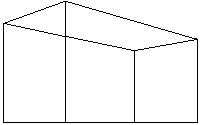
鳥瞰図は、鳥が上空から斜めに見下ろしたように見えるように描くもので、鳥瞰図の「瞰(カン・見る)」には、上から見おろす・見るという意味があります。
「瞰」なんて言葉や漢字は日常的に使わないので、私もとっさに思い出せませんでした。
アイソメトリック図の略称がアイソメ図で、物体を斜め上から見たときを表した図で、等角投影図のことです。
図面上のX・Y・Z軸がそれぞれ等しい角度になるように描く方法で内角は、すべて120゜で描きます。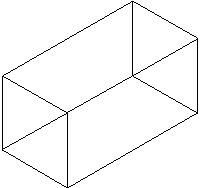
X・Y・Z軸の関係とそれぞれの角度は次のようになります。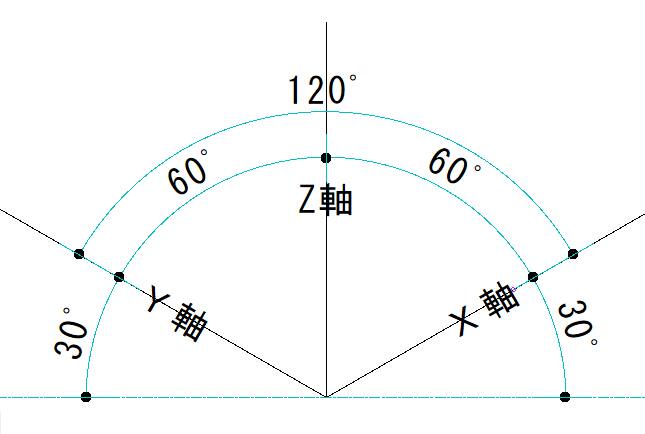
ご覧いただいてX・Y・Z軸の関係は、ご理解いただけましたでしょうか。
X・Yの軸角が30゜に変わって、内角が120゜になっていることが確認できます。
アイソメ図の基本がこの120゜表示ですから、みなさん覚えてくださいね。
![]()
Jw_cadの2.5D画像には、ご紹介したように3種類の表現が用意されています。
一般的によく利用されるのは、アイソメトリック図(アイソメ図)ですから、アイソメ図の使い方をしっかり練習しておけば、多くの図面作成に応用できると思います。
各、表現で画像変換された後、コントロールバーが次のように変わります。![]()
この赤枠で囲んだところの『左右上下』ボタンをクリックすることで、見る角度を変えることができますので、必要な角度の図形を選んでから作図ボタンをクリックして選んだ図形を書出すようにしてください。
選んだ図形を書出すときは、レイヤを変えると後々使いやすくなります。

次は、こちらです。![]() Jw_cad 2.5Dで球体を描く
Jw_cad 2.5Dで球体を描く
Jwcad 2.5Dを使って円から球体を描いてみましょう。
スポンサーリンク